当我们的家中拥有多台设备时,路由器成为了连接互联网世界的重要枢纽。然而,随着设备的增多,线缆和路由器的摆放也成为了一个头疼的问题。这时,一款专门为路由...
2025-04-16 1 路由器
在数字化时代的背景下,无线网络已成为我们生活中不可或缺的一部分。然而,网络设置中的一些步骤可能会对非专业人士来说略显复杂。特别是,当需要设置路由器的母子无线网络时,理解其步骤显得尤为重要。本文旨在指导您如何一步步设置路由器母子无线网络,确保您能够轻松、顺畅地完成设置。
在本文中,我们将详细介绍路由器母子无线设置的步骤,帮助您快速建立起稳定的无线网络环境。无论是对于初学者还是技术爱好者,本文都将提供实用且易懂的步骤指导。通过本文的学习,您可以掌握无线网络的基本设置方法,并了解如何解决在设置过程中可能遇到的常见问题。
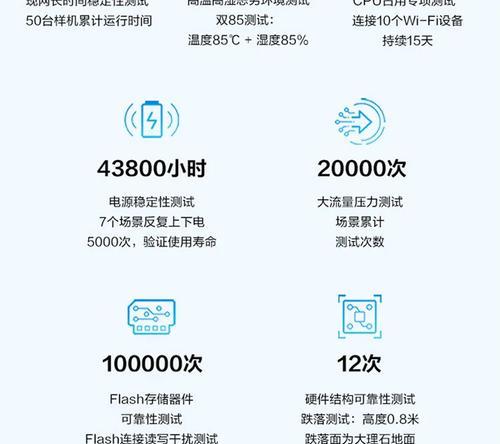
在开始设置之前,确保您已经准备好了以下物品:
主路由器(即“母”路由器)
子路由器(即“子”路由器)
一根网线
一台连接到互联网的电脑或智能手机
确保您的主路由器已经连接到互联网,并正常工作。如果您是首次设置主路由器,您可能需要先按照路由器说明书的指示进行基本配置。

将网线一端连接到主路由器的LAN端口,另一端连接到子路由器的WAN端口。这样可以确保子路由器通过主路由器访问互联网。

1.将子路由器通电,并用电脑或智能手机连接到它的默认无线网络。
2.打开浏览器,输入子路由器的管理地址(一般为192.168.1.1或192.168.0.1),进入配置界面。
3.输入管理账户和密码,通常初次登录时为“admin”或“admin”。
4.在配置界面中,找到“上网方式”或“WAN口设置”,选择“动态IP”或“自动获取IP”选项。
5.在无线设置部分,设置与主路由器不同的SSID(无线网络名称)以及安全密码,避免网络名称冲突。
1.寻找“无线桥接”或“WDS桥接”选项,启动该功能。
2.在桥接设置中,输入主路由器的SSID和无线密码。
3.保存设置,并重启子路由器,以使更改生效。
设置完成后,用另一台设备尝试连接到子路由器的SSID,检查是否能够顺利访问互联网。如果可以,说明设置成功。
问题1:无法连接到子路由器的无线网络。
确保子路由器的SSID没有和主路由器的冲突,并且无线网络密码正确输入。
检查子路由器是否已经重启并应用了设置。
问题2:连接后网络速度很慢。
检查子路由器的位置是否与主路由器过于接近,导致信号干扰。
尝试更改无线信道,避开其他无线网络的干扰。
保持路由器的固件更新,以确保性能和安全性。
定期检查和更改无线网络的密码,保障网络安全。
如果您住在公寓等多用户环境中,建议使用5GHz频段以减少干扰。
通过以上步骤,您应该能够顺利完成路由器母子无线网络的设置。一旦设置成功,您便可以享受更加稳定和便捷的无线网络体验。如果在设置过程中遇到任何问题,不妨回顾一下操作步骤,或查阅路由器的用户手册,通常那里都有详尽的故障排除指南。
标签: 路由器
版权声明:本文内容由互联网用户自发贡献,该文观点仅代表作者本人。本站仅提供信息存储空间服务,不拥有所有权,不承担相关法律责任。如发现本站有涉嫌抄袭侵权/违法违规的内容, 请发送邮件至 3561739510@qq.com 举报,一经查实,本站将立刻删除。
相关文章

当我们的家中拥有多台设备时,路由器成为了连接互联网世界的重要枢纽。然而,随着设备的增多,线缆和路由器的摆放也成为了一个头疼的问题。这时,一款专门为路由...
2025-04-16 1 路由器
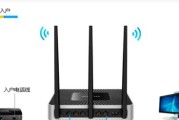
随着网络技术的快速发展,家庭和办公场所对于网络的需求日益增长。路由器作为网络连接的核心设备,其设置的正确与否直接影响着网络的稳定性和上网体验。TP-L...
2025-04-16 0 路由器

随着智能家居和无线网络的普及,路由器已经成为家庭和办公室中不可或缺的设备。然而,随着路由器的周边设备增多,线材变得杂乱无章,不仅影响美观,还可能影响路...
2025-04-15 8 路由器

随着5G网络的快速发展,人们对于高效、稳定的网络连接需求日益增长。5G聚合路由器作为一种先进的网络设备,正成为企业和家庭网络升级的热门选择。它不仅了多...
2025-04-15 6 路由器

随着互联网的快速发展,家庭网络设备的更新换代也在加速。传统的光猫路由器组合逐渐无法满足部分用户的高速上网需求,采用光猫路由器替代方案成为了许多人的选择...
2025-04-15 9 路由器
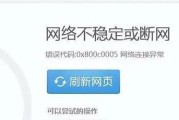
在快节奏的数字时代,路由器已成为家庭和办公室不可或缺的网络设备。虽然路由器在大多数时间里稳定运行,但在某些情况下,您可能需要关闭它,以进行维护、更新或...
2025-04-15 8 路由器